Asignación de un Grupo de Vértices¶
Creando Grupos de Vértices¶
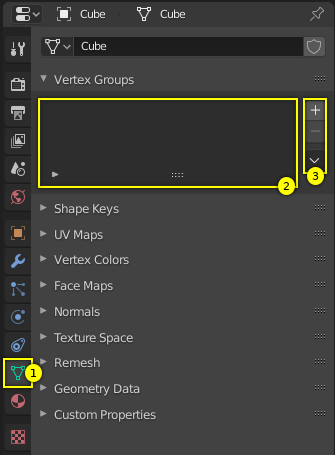
Panel de Grupos de Vértices vacío.¶
Los grupos de vértices se mantienen dentro de la pestaña Datos de Objeto (1) en las Propiedades. Siempre que no se definan grupos de vértices (el valor predeterminado para los nuevos objetos de malla), el panel está vacío (2).
Usted crea un grupo de vértices con LMB en el botón Agregar + en el borde derecho del panel (3). Inicialmente, el grupo se llama «Group» (o «Group.nnn» cuando el nombre ya existe) y se muestra en el panel (2) (vea la imagen siguiente).
Panel de Controles de Grupos de Vértices¶
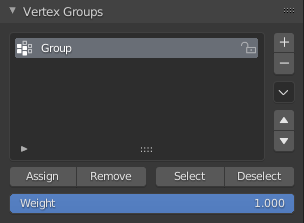
Un grupo de vértices.¶
Una vez que se ha agregado un nuevo grupo de vértices, el nuevo grupo aparece en el panel Grupos de Vértices. Allí encontrará tres elementos en los que se puede hacer clic:
- Nombre de Grupo
El nombre del grupo se puede cambiar haciendo doble clic con LMB en el propio nombre. Luego puede editar el nombre como quiera.
- Filtro (icono de flecha)
Cuando se hace clic en el pequeño icono de flecha en la esquina inferior izquierda, se abre una nueva fila donde puede ingresar un término de búsqueda. Esto se vuelve útil cuando el número de grupos de vértices aumenta.
- Tirador de Arrastre
Si tiene una gran cantidad de grupos de vértices y desea ver más de unos pocos grupos, puede hacer LMB en el tirador de arrastre pequeño para hacer que la lista de grupos de vértices sea más grande o más pequeña.
- Grupo Activo
Cuando se crea un grupo de vértices, también se marca automáticamente como Grupo Activo. Esto se indica configurando el fondo de la entrada del panel en un color gris claro. Si tiene dos o más grupos en la lista, puede cambiar el grupo activo LMB en la entrada correspondiente en el panel Grupos de Vértices.
Eliminando Grupos de Vértices¶
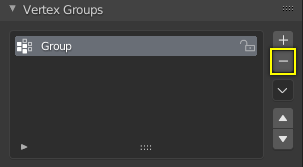
Eliminar un grupo de vértices.¶
Elimine un grupo de vértices, primero convirtiéndolo en el grupo activo (selecciónelo en el panel) y luego haciendo LMB el botón Eliminar - en el borde derecho del panel.
Eliminar un grupo de vértices sólo elimina las asignaciones de vértices al grupo. Los vértices en sí no se eliminan.
Bloqueando Grupos de Vértices¶
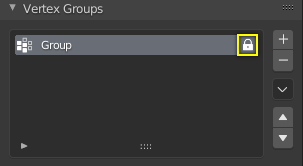
Bloquear un grupo de vértices.¶
Inmediatamente después de la creación de un grupo de vértices, aparece un icono de candado abierto en el lado derecho de la entrada de la lista. Este icono indica que se puede editar el grupo de vértices. Puede agregar asignaciones de vértices al grupo o eliminar asignaciones del grupo. Y puede cambiarlo con los pinceles de influencia, etc.
Cuando hace clic en el icono, cambia a un icono de candado cerrado y todas las modificaciones del grupo de vértices se desactivan. Sólo puede cambiar el nombre o eliminar el grupo y desbloquearlo nuevamente. No se permiten otras operaciones en grupos de vértices bloqueados, por lo que todos los botones correspondientes se desactivan para grupos de vértices bloqueados.
Trabajando con el Contenido de Grupos de Vértices¶
Asignando Vértices a un Grupo¶
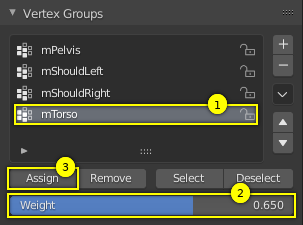
Asignar influencias a un grupo activo.¶
Agregue vértices a un grupo de la siguiente manera:
Seleccione el grupo de la lista de grupos, convirtiéndolo así en el grupo activo (1).
Desde la Vista 3D, seleccione con Mayús-LMB todos los vértices que desee agregar al grupo.
Establezca el valor de influencia que se asignará a todos los vértices seleccionados (2).
Haga LMB en el botón Asignar para asignar los vértices seleccionados al grupo activo usando la influencia dada (3).
Tenga en cuenta que la asignación de influencia no está disponible para grupos de vértices bloqueados. El botón Asignar está atenuado en ese caso.
Nota
Asignar es aditivo
El botón Asignar sólo agrega los vértices seleccionados actualmente al grupo activo. Los vértices ya asignados al grupo no se eliminan del grupo.
También tenga en cuenta que un vértice se puede asignar a varios grupos.
Revisando Asignaciones¶
Para asegurarse de que los vértices seleccionados estén en el grupo de vértices deseado, puede intentar presionar el botón deseleccionar. Si los vértices permanecen seleccionados, todavía no están en el grupo de vértices actual.
En este punto, puede asignarlos, pero tenga cuidado ya que todos los vértices seleccionados tendrán su influencia establecida en el valor del campo Influencia:.
Eliminando Asignaciones desde un Grupo¶
Elimine vértices de un grupo de la siguiente manera:
Seleccione el grupo de la lista de grupos (conviértalo en el grupo activo).
Seleccione todos los vértices que desee eliminar del grupo.
Haga LMB en el botón Eliminar.
Tenga en cuenta que la eliminación de asignaciones de influencia no está disponible para grupos de vértices bloqueados. El botón Eliminar está atenuado en ese caso.
Usando Grupos para Seleccionar/Deseleccionar¶
Puede seleccionar rápidamente todos los vértices asignados de un grupo:
(Opcionalmente) presione Alt-A para anular la selección de todos los vértices.
Seleccione el grupo de la lista de grupos (conviértalo en el grupo activo).
Cuando ahora haga LMB en el botón Seleccionar, los vértices asignados al grupo activo se seleccionarán y resaltarán en la Vista 3D.
Cuando haga LMB en el botón Deseleccionar, los vértices asignados al grupo activo se deseleccionarán en la Vista 3D.
Nota
Seleccionar/Deseleccionar es aditivo
Si ya tiene vértices seleccionados en la Vista 3D, al seleccionar los vértices de un grupo se agregarán los vértices pero también se mantendrán seleccionados los vértices ya seleccionados. Viceversa, anular la selección de los vértices de un grupo de vértices sólo anulará la selección de los vértices asignados al grupo y mantendrá todos los demás vértices seleccionados.
Encontrando Vértices Desagrupados¶
Puede encontrar vértices desagrupados de la siguiente manera:
Presione Alt-A para deseleccionar todos los vértices.
En el encabezado de la Vista 3D, vaya a .